ガジェット
ゲーミングキーボード『Razer BlackWidow Elite』レビュー!
Table Of Contents
- ゲーミングキーボードとは?
- Razer BlackWidowシリーズ
- Razer BlackWidowシリーズの機能紹介
- Razer メカニカルスイッチとは?
- Nキーロールオーバーとアンチゴーストとは?
- クイックマクロ記録機能
- Razer Chroma RGBとは? (Razer BlackWidow Liteは非対応)
- オンボードメモリー(Razer BlackWidow Liteは非対応)
- クラウドのハイブリッドストレージ(Razer BlackWidow Liteは非対応)
- マルチファンクションデジタルダイアルとメディアキー(Razer BlackWidow Eliteのみ)
- USBとオーディオパススルー(Razer BlackWidow Eliteのみ)
- レザー製リストレスト(Razer BlackWidow Eliteのみ)
- 編組ファイバー被膜ケーブル
- Razer BlackWidow Eliteを使用してみて
- Razer BlackWidow Elite開封
- まとめ
超使いやすく、超かっこいいゲーミングキーボード『Razer BlackWidow Elite』を購入しました!
打鍵感がよく、付属のリストレスト(パームレスト)が気持ちよく、キーボードで作業するのがとても楽しい製品です。
この記事では、ゲーミングキーボードとは何か? 各BlackWidowシリーズの違いについてお伝えするとともに、『Razer BlackWidow Elite』のレビューをしていきます!

ゲーミングキーボードとは?
ゲーミングキーボードとは、快適にゲームをプレイするために設計されたキーボードです。
ゲーミングキーボードは、以下のような特徴があります。
- キーボードの打鍵感が気持ちいい
- 複数キーの同時押しに対応している
- 反応速度が速い
- マクロの設定ができる
- 耐久性が高い
PCでゲームをする際、キーボードのキーを同時押しすることが多々あります。
普通のキーボードは同時押しできる数が少ないため、ゲームをするのに向いていません。
ゲーミングキーボードは、同時押しできるキーの数が多いため、ゲームプレイ中に複数キーを押したことにより、キーが反応しないということがありません。
ゲームプレイ中によく使用する動作をマクロに設定することにより、他のプレイヤーより有利に立ち回ることができます。
また、ゲーミングキーボードは打鍵の返りが速く、浅いキーの押し込みで反応したりと、キーの反応速度がとても速いのもゲーミングキーボードの特徴です。
キーボードが、自分のプレイ反応速度に追いつかないということもほぼありません。
キーボードのメカニカルスイッチ(軸)を自分のプレイスタイルに合うものを選ぶことができ、キーの返り具合、キーを押した時の音、キーの感触を自分の好みで選ぶこともできます。
耐久性も高く、長く使用できるのもゲーミングキーボードの特徴の一つです。(Razer BlackWidow Eliteの場合、8000万回のキーストローク寿命がある)
ゲーミングキーボードはゲームプレイに特化しているだけでなく、通常の作業にも特化しています。
上記で述べた通り、キーの反応速度が速いため、少ない力で文章を打つことができます。
キーボードにマクロを設定することにより、作業の効率化をはかることもできます。
Razer BlackWidowシリーズ(Razer BlackWidow Liteを除く)では、キーボードの設定をRazer Synapse 3というアプリケーションを使用し、別のPCと共有することができます。
そのため、自分が使用しているPC以外でキーボードを使用する場合でも、いつも使用している設定をすぐに別のPCに適用することができます。
Razer BlackWidowシリーズ
Razer BlackWidowシリーズは以下のものが主流です。
- Razer BlackWidow Lite
- Razer BlackWidow
- Razer BlackWidow Elite
それでは、それぞれの特徴を見ていきましょう!
Razer BlackWidow Lite
Razer BlackWidow Liteはテンキーがないコンパクトタイプです。
色はClassic Black、Mercury Whiteがあります。
バックライトは、トゥルーホワイトLEDバックライトが採用されており、暗い部屋でもキーが確認できるようになっています。
ケーブルは取り外し可能で、持ち運びにも便利です。
メカニカルスイッチはオレンジスイッチ(オレンジ軸)が採用されています。
ゲーミングキーボードでありながら、ゲーミングキーボードにありがちな派手さがなく、オフィスでも使用できる見た目となっています。
値段も他のRazer BlackWidowシリーズに比べ、リーズナブルになっています。
仕事で気持ちよく作業をしたい方にはRazer BlackWidow Liteをおすすめします。
また、在宅ワークで使用する際も、重宝すると思います。

Razer BlackWidow Lite JP Mercury White オレンジ軸
Razer BlackWidow Lite JP Mercury White メカニカルキーボード 静音 オレンジ軸 テンキーレス 日本語配列 【日本正規代理店保証品】 RZ03-02640800-R3J1

Razer BlackWidow V3 Tenkeyless JP Yellow Switch
Razer ゲーミングキーボード テンキーレス BlackWidow V3 Tenkeyless JP - Yellow Switch メカニカル イエロー軸 クリアハウジング Chroma RGB 高耐久アルミ製トッププレート 印字の消えないABS キーキャップ 日本語 JP配列 【日本正規代理店保証品】 RZ03-03491900-R3J1
Razer BlackWidow
Razer BlackWidowはテンキー付きのメカニカルゲーミングキーボードです。
これぞゲーミングキーボードという見た目と機能を備えています。
打鍵感の良さ、各キーへのマクロ登録、圧倒的な耐久性、見た目のかっこよさ、全てが備わったゲーミングキーボードです。
メカニカルスイッチはグリーンスイッチ(緑軸)、イエロースイッチ(黄軸)が選択できます。
バックライトは1680万色から設定できます。
バックライトをグラデーションに設定することもできます。
値段はRazer BlackWidow Liteより高く、Razer BlackWidow Eliteより安いです。

Razer BlackWidow V3 JP Green Switch
Razer BlackWidow V3 JP Green Switch ゲーミングキーボード メカニカル グリーン軸 Chroma RGB 日本語配列 【日本正規代理店保証品】 RZ03-03541400-R3J1

Razer BlackWidow V3 JP Yellow
Razer BlackWidow V3 JP Yellow Switch ゲーミングキーボード メカニカル イエロー軸 Chroma RGB 日本語配列 【日本正規代理店保証品】 RZ03-03542300-R3J1
Razer BlackWidow Elite
Razer BlackWidowの機能に加え、マルチファンクションダイアログ、USBとオーディオパススルー、レザー製リストレストが備わっています。
メカニカルスイッチはグリーンスイッチ(緑軸)、オレンジスイッチ(オレンジ軸)、イエロースイッチ(黄軸)が選択できます。
様々な機能が備わっているため、値段はRazer BlackWidowシリーズの中で一番高いです。

Razer Blackwidow V3 Pro JP Green Switch
Razer Blackwidow V3 Pro JP Green Switch ワイヤレス ゲーミングキーボード メカニカル グリーン軸 Chroma RGB 日本語配列 【日本正規代理店保証品】 RZ03-03531300-R3J1

Razer Blackwidow V3 Pro JP Yellow Switch
Razer Blackwidow V3 Pro JP Yellow Switch ワイヤレス ゲーミングキーボード メカニカル イエロー軸 Chroma RGB 日本語配列 【日本正規代理店保証品】 RZ03-03532000-R3J1
Razer BlackWidowシリーズの機能紹介
それではRazer BlackWidowシリーズの機能を紹介したいと思います。
一つ一つ、その素晴らしい機能を見ていきましょう!
Razer メカニカルスイッチとは?

引用元 Copyright © 2020 Razer Inc.
普通のキーボードは、メンブレンスイッチが採用されています。
メンブレンスイッチは、メンブレンシートと呼ばれるものがキーボードの底に敷かれており、その上に全てのキーが設置されています。
各キーの下にはゴム状の突起物があり、キーがこの突起物を押すことにより入力が検知され、ゴムの戻る力でキーが戻るようになっています。
メカニカルスイッチは一つ一つのスイッチが独立しています。
特殊なスイッチ(軸)、板バネが各スイッチに使用されています。
入力を検知する接点が底ではなく側面にあるため、キーを深く押し込まなくても入力が検知されます。
そのため、作業中に指が疲れなかったり、ゲームプレイ中に素早く反応できたりします。
Razer グリーンスイッチ(緑軸)
Razer グリーンスイッチは、Razer BlackWidowシリーズで提供されているメカニカルスイッチの中で一番派手なストローク音、打鍵感、クリック感があるスイッチです。
キーのストロークはある箇所まで重く、ある箇所を超えた辺りで軽くなるようになっています。
入力しているとカチカチと気持ちのいい音がなり、入力するのが楽しいスイッチです。
その反面、ストローク音が大きいため、静かな環境で使用すると目立ってしまうという面もあります。
キーの入力感を楽しみたい、またその派手なクリック音を楽しみたい方に向いています。
1.9mm押し込むと入力を検知します。
4.0mmまで押し込むことができます。
グリーンスイッチは、以下の製品で採用されています。
- Razer BlackWidow
- Razer BlackWidow Elite
Razer オレンジスイッチ(オレンジ軸)
Razer オレンジスイッチは、グリーンスイッチとイエロースイッチの中間のようなメカニカルスイッチです。
静音性に優れ、正確な打ち込みができます。
キーのストロークの重さは一定で安定感があります。
グリーンスイッチより少しキーが軽いです。
キーのフィードバック感を楽しみたい、かつ静かなストローク音を求める方に向いています。
1.9mm押し込むと入力を検知します。
4.0mmまで押し込むことができます。
オレンジスイッチは、以下の製品で採用されています。
- Razer BlackWidow Lite
- Razer BlackWidow Elite
Razer イエロースイッチ(黄軸)
Razer イエロースイッチは、Razer BlackWidowシリーズのメカニカルスイッチの中で一番素早く反応するメカニカルスイッチです。
キーの押し込みをやめてすぐに押し込んでも反応するようになっています。
また、Razer BlackWidowシリーズのメカニカルスイッチの中で最も静かなスイッチです。
キーのストロークの重さは一定です。
グリーンスイッチより少しキーが軽く、オレンジスイッチと同じ重さです。
キーのストロークの深さはRazer BlackWidowシリーズのメカニカルスイッチの中で一番浅いです。
軽い力でキーを何度も入力したい方に向いています。
1.2mm押し込むと入力を検知します。
3.5mmまで押し込むことができます。
イエロースイッチは、以下の製品で採用されています。
- Razer BlackWidow
- Razer BlackWidow Elite
Nキーロールオーバーとアンチゴーストとは?
Nキーロールオーバー
Nキーロールオーバーは、複数のキーを同時に押した時に押されたキーの入力を確実に検知できるキーの数を表します。
Nには保証されるキーの数が入ります。
Razer BlackWidowシリーズでは、10キーロールオーバーが保証されています。
10キーロールオーバーは、10個のキーの同時押しを確実に検知します。
Razerの公式ページでRazer BlackWidowの仕様を見ると、Razer BlackWidowのみNキーロールオーバーとなっています。
Nキーロールオーバーとなっている場合、全てのキーの同時押しを検知するという意味になります。
ですが、上位互換のRazer BlackWidow Eliteが10キーロールオーバーとなっているところを見ると、誤字の可能性が高いです。
アンチゴースト
複数のキーを同時に押した時に誤入力を防ぐ機能です。
キーボードのゴーストとは、複数キーを同時に押した際に押していないキーまで押されたと判断されることをいいます。
これを防ぐ機能がアンチゴーストです。
クイックマクロ記録機能
Razer BlackWidowシリーズでは、クイックマクロ記録機能が備わっています。
クイックマクロとは、キー入力などの操作を記録し、記録した一連の操作を実行する機能です。
例えば、ゲームでよく使用する操作をクイックマクロに登録しておけば、一つのキー入力で複雑な操作を行うことができ、ゲームプレイを有利にすることができます。
Razerのクイックマクロで記録できる操作は以下になります。
- キーストローク
- マウスボタン
- マウスの動き
- テキスト入力
- コマンド実行(アプリケーションの呼び出しや、コマンドプロンプトで実行できるコマンドを実行する)
- ループ(ループ開始から終了までの操作を繰り返す)
- マクログループ(記録したマクロを実行する)
マクロ(クイックマクロ)はRazer Synapse 3を使用して記録することができます。
作成したマクロは全てのキーに設定することができ、更にファンクションキー + キーでもマクロを設定することができます。
そのため、実質、全キー x 2個分マクロを設定できます。
マクロの記録方法
それでは、マクロの記録方法をお伝えします。
- Razer Synapse 3を起動する
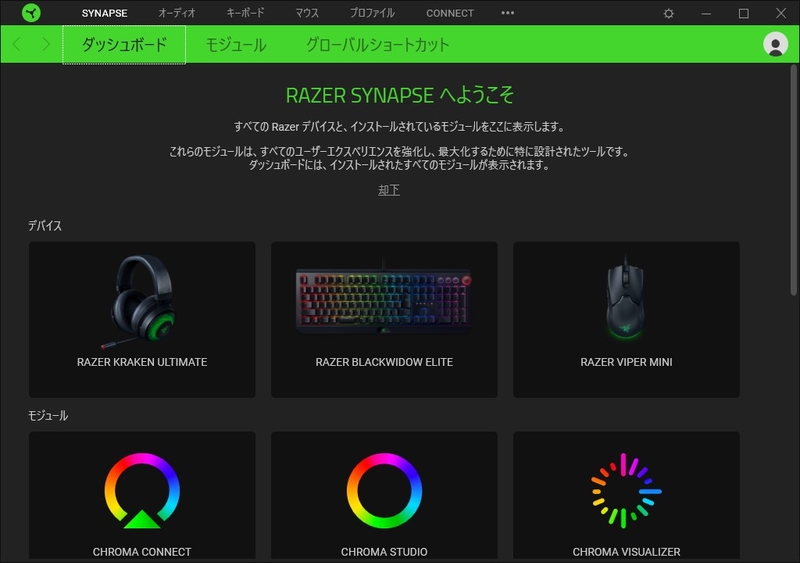
- スクロールし、マクロを選択する
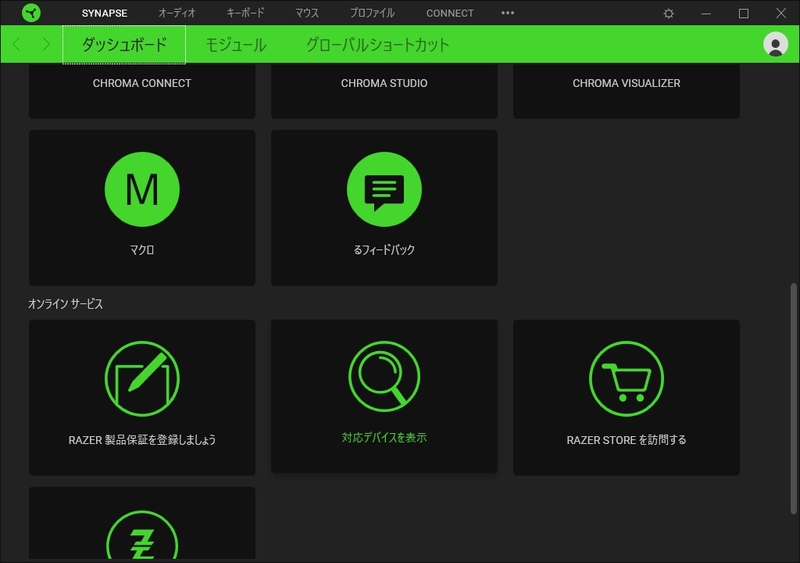
- マクロリストの横にある+ボタンを押す
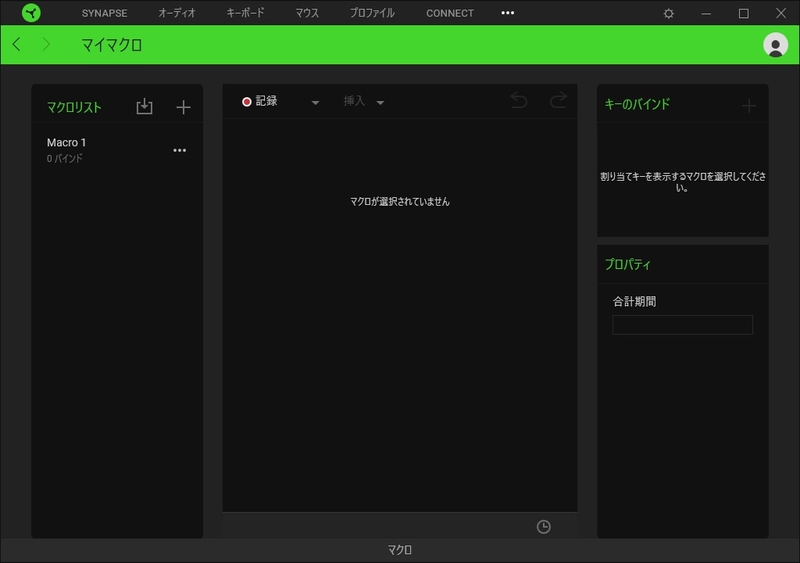
- 新しく追加したマクロを選択する
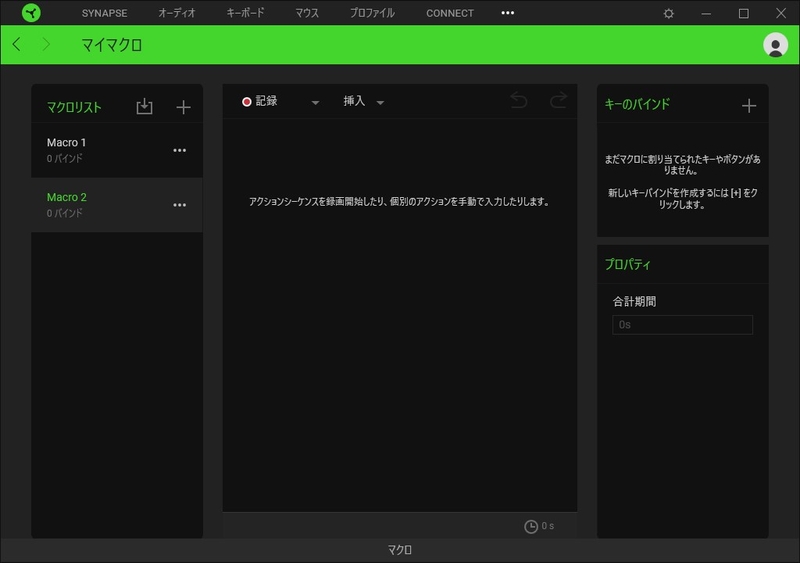
- 挿入したいマクロ操作を選択する
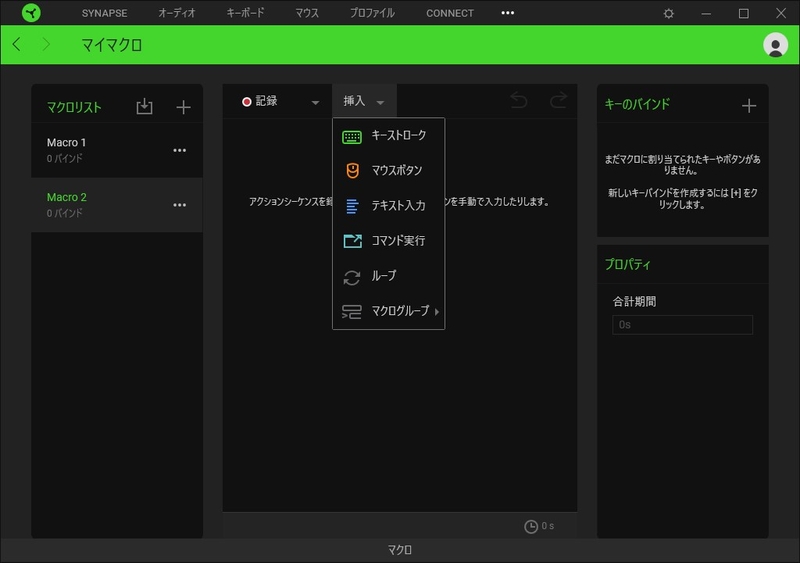
- 例えばキーストロークを選択する
- 操作一覧にキーストーロークが追加されるので、プロパティにあるキーストロークに登録したいキーを入力する
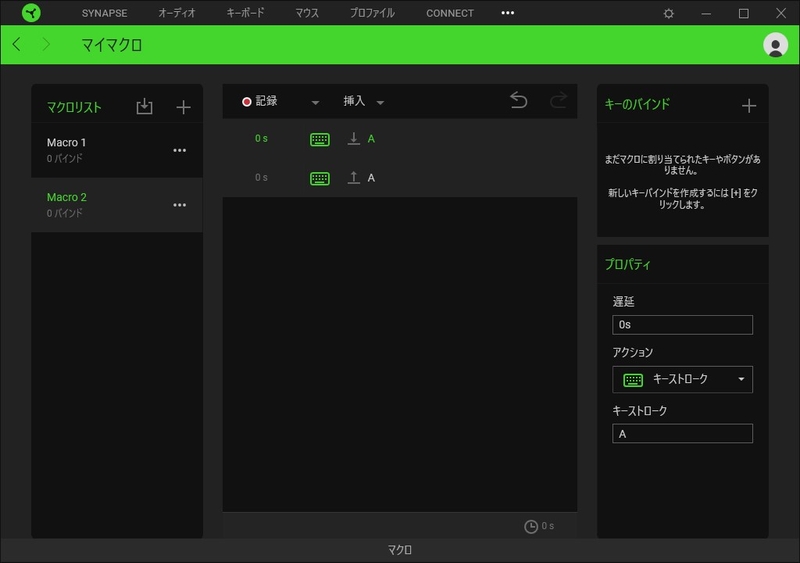
- 各操作はプロパティの遅延でタイミングを指定することができる
- 記録を押した場合、停止を押すまでに操作された動作を記録できる
- 上部メニューにあるSynapseをクリックし、トップ画面に移動する
- マクロを設定したいデバイスを選択する(今回はRazer BlackWidow Eliteを選択する)
- 設定したいキーをクリックする
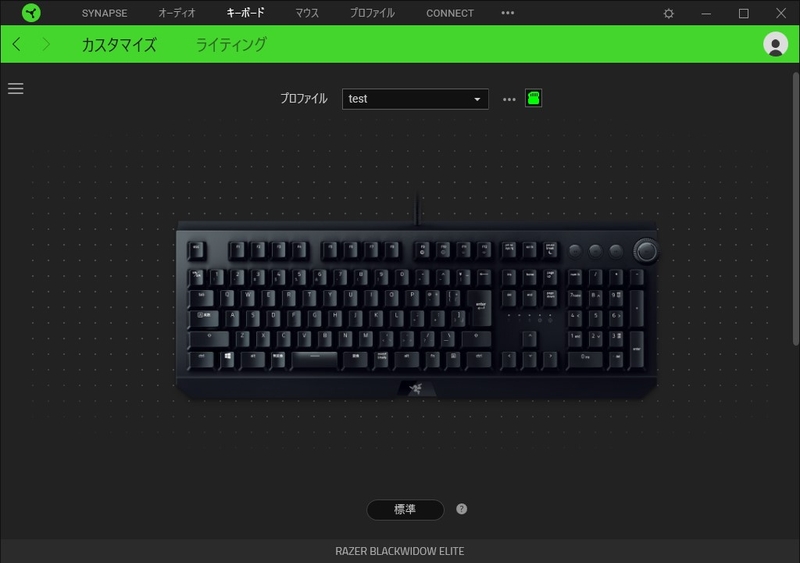
- 左側に表示されたメニューからマクロを選択し、保存する
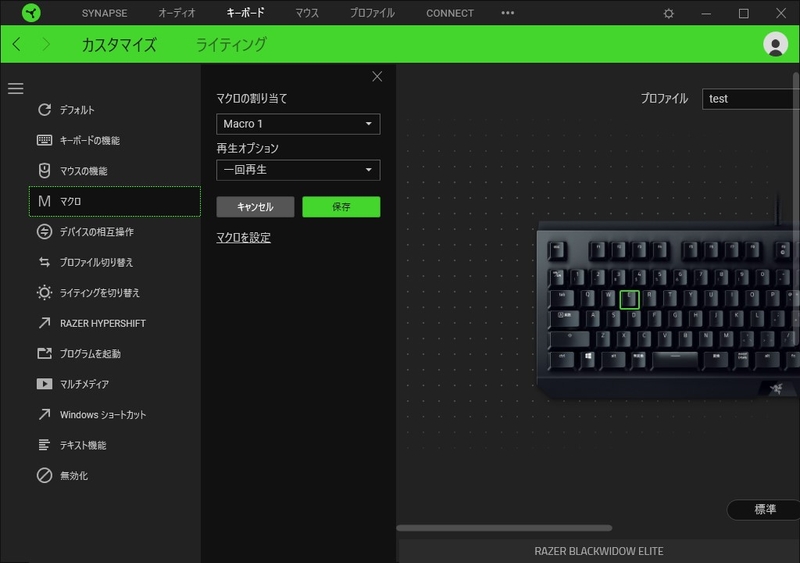
- マクロを設定したキーを入力するとマクロが実行される
- カスタマイズの画面下部にある標準と書かれている箇所をクリックするとHypershiftに切り替えることができる
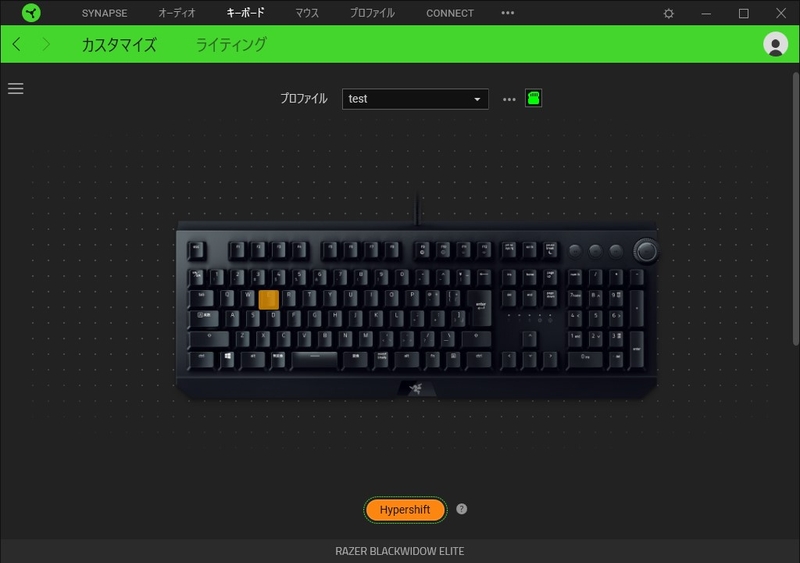
- Hypershiftで設定したキーはファンクションキー + 設定したキーでマクロが実行される
Razer Chroma RGBとは? (Razer BlackWidow Liteは非対応)
Razerのいくつかの製品では、Razer Chroma RGBが使用できます。
Razer Chroma RGBはキーボードのバックライトなどの色を設定することができます。
Razer BlackWidow、Razer BlackWidow Eliteはグラデーション設定することもできます。
実際にRazer Chroma RGBを使用してバックライトを設定したのが以下の画像になります。
RGBで設定したキーボードの画像を表示する
Razer Chroma RGBの設定方法
- Razer Synapse 3を起動する
- CHROMA STUDIOを選択する
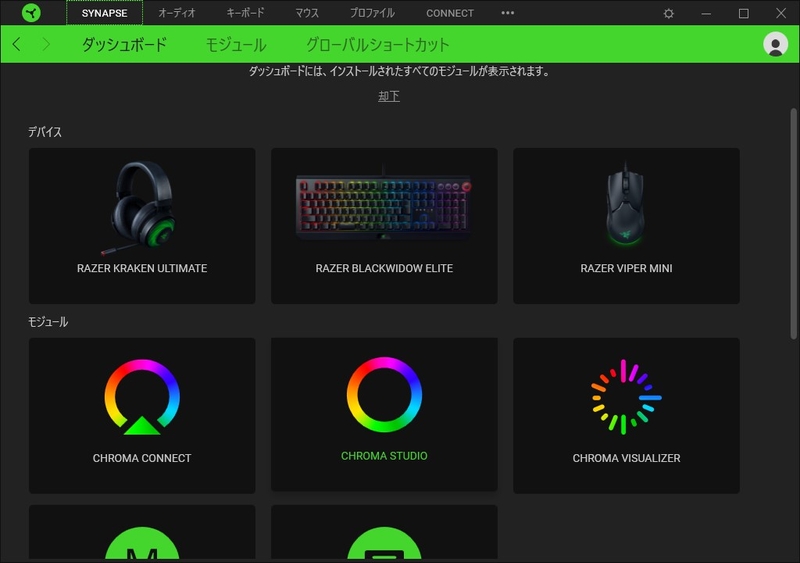
- 真ん中ペインの「・・・」ボタンを押し、追加をクリックする
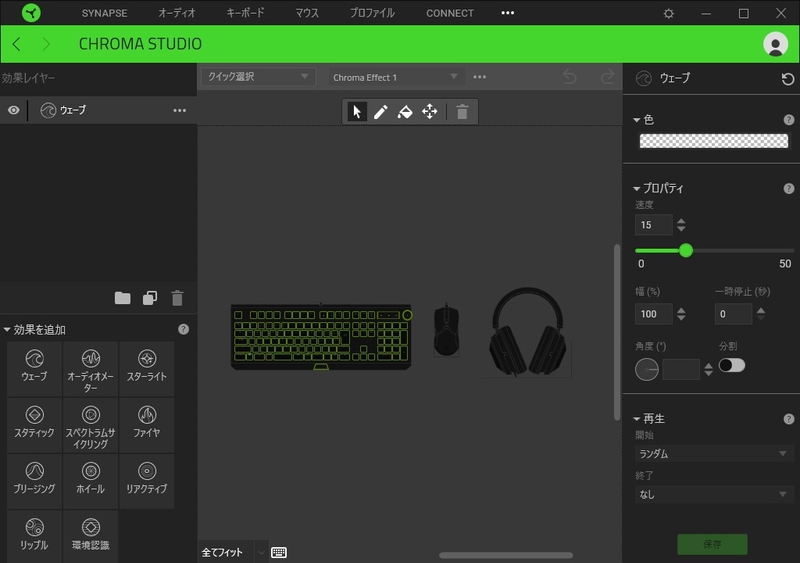
- 左ペインから様々な効果を選択することができる
- 例として、キーボードにグラデーションを設定する
- ウェーブを選択すると効果レイヤーにウェーブが追加される
- ウェーブ以外の効果を削除する
- ドラッグ & ドロップで全てのキーを選択する
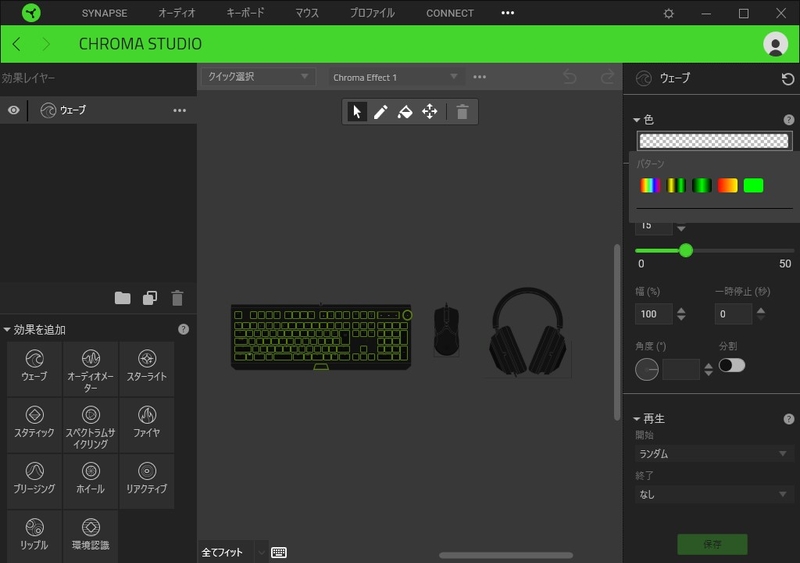
- 任意のグラデーションを選ぶとRazer Synapse 3上のキーボードがグラデーションになり、波打つ
- プロパティにある速度を0にすると波打つのが止まる
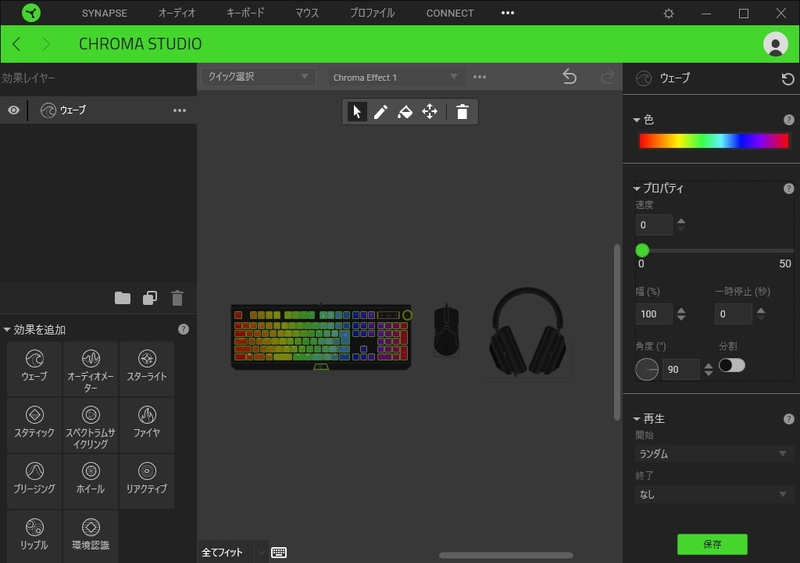
- 保存をクリックするとキーボードのバックライトがグラデーションに設定される

オンボードメモリー(Razer BlackWidow Liteは非対応)
オンボードメモリーとは、キーボードの内部メモリにマクロやキーに設定した情報を保存しておく機能です。
最大4パターンのキーボードの設定を保存できます。
オンボードメモリーに保存することにより、別のPCに接続した時でも、普段しようしているキーの設定を使用することができます。
オンボードメモリーの設定方法
- Razer Synapse 3を起動する
- Razer BlackWidow、もしくはRazer BlackWidow Eliteを選択する
- プロファイルの一番右側にあるボタンをクリックする
- 全てのプロファイルの一覧から登録したいプロファイルを任意の内臓メモリにドラッグする
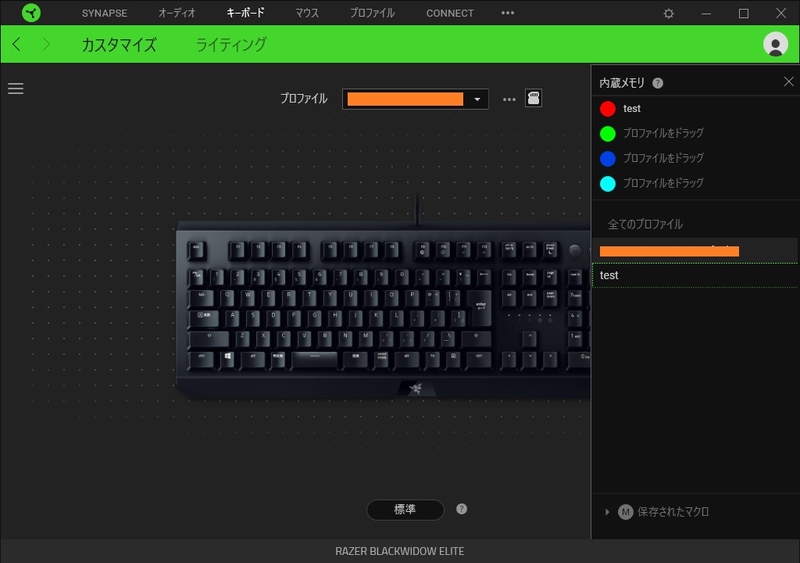
- 登録したプロファイルはファンクションキー + アプリケーションキー(メモのようなマーク)を押すことで切り替えることができる
クラウドのハイブリッドストレージ(Razer BlackWidow Liteは非対応)
クラウドのハイブリッドストレージは、Razer Synapase 3を使用しているとキーボードのプロファイルを自動でクラウド上に保存してくれる機能です。
クラウドに保存されたプロファイルは別のPCにインストールされたRazer Synapse 3を介して接続したキーボードにインポートすることができます。
クラウドのハイブリッドストレージの使用方法
- Razer Syanapse 3を起動する
- Razer BlackWidow、もしくはRazer BlackWidow Eliteを選択する
- プロファイルの右側から2番目にある「・・・」ボタンをクリックする
- インポートをクリックする
- 有効なクラウド上のプロファイルから任意のプロファイルを選択する
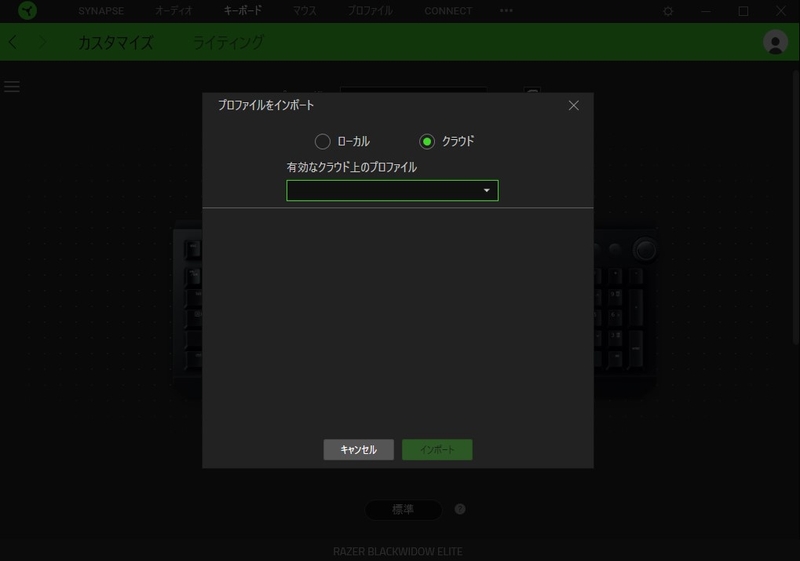
マルチファンクションデジタルダイアルとメディアキー(Razer BlackWidow Eliteのみ)

マルチファンクションデジタルダイアルとメディアキーは、Razer BlackWidow Eliteのみに搭載されている物理キーです。
マルチファンクションデジタルダイアルで音量を変更したり、ミュートにすることができます。
メディアキーを使用して、音楽の再生、次の再生、前の再生を操作することができます。
USBとオーディオパススルー(Razer BlackWidow Eliteのみ)

USBとオーディオパススルーはRazer BlackWidow Eliteの左側面にUSBポートとオーディオ端子が設置されています。
それぞれのポートを使用するにはRazer BlackWidow Eliteの配線から枝分かれしているUSB、オーディオ端子をPCに挿し込む必要があります。

自分はUSBにマウスを接続して使用しています。
有線マウスを使用する場合、PC本体にUSBを挿してしまうと、配線がごちゃごちゃとしてしまいますが、それを避けることができます。
レザー製リストレスト(Razer BlackWidow Eliteのみ)

Razer BlackWidow Eliteにはレザー製リストレスト(パームレスト)が付属してきます。
中にはマグネットが入っており、Razer BlackWidow Elite本体と磁石でくっつくようになっています。
そのため、リストレストがずれる心配がありません。
リストレストの表面は革で高級感があり、手首をのせるのが楽しく感じるような感触になっています。
当然、手首も疲れません。
編組ファイバー被膜ケーブル

Razer BlackWidowシリーズは、編組ファイバー被膜ケーブルを使用しています。
頑丈で断線しづらく、見た目もいいケーブルです。
Razerの製品はこのケーブルを採用しているものが多いため、Razerの製品で揃えると見た目が統一されて気分がよくなります笑
Razer BlackWidow Eliteを使用してみて
ここまでRazer BlackWidowシリーズの特徴、機能の紹介をしてきましたが、僕はRazer BlackWidow Eliteのグリーンスイッチ(緑軸)を購入しました。
Razer BlackWidow Eliteを使用してまず思うのが、キーの打ちやすさです。
メカニカルスイッチの特性上、キーを底まで押し込む必要がないため、少しの力で文章を打つことができます。
キーの返りもよく、ゲームプレイもはかどります。
Razer Chroma RGBを使用することにより、バックライトの設定ができますし、気軽にマクロを設定できるのもメリットの一つです。
マルチファンクションデジタルダイアルは、使う場面が少なそうなイメージですが、ゲームプレイ中に効果音が大きいなと思った時に気軽に手元で下げることができるので、意外と重宝しています。
ボイスチャットをしている時、相手の声が大きいときも同様に使用する場面があります。
これまでテンキーレスのキーボードを使用してきましたが、フルサイズのキーボードのほうが文章を打ったり、プログラムの作成にかなり役立ちます。
テンキーはなくてもいいかなとずっと思っていたのですが、テンキーがあれば意外と使用することもあります。
側面にUSBポートがついていて、他のデバイスをキーボードに接続することができるのもRazer BlackWidow Eliteのメリットです。
リストレスト(パームレスト)も付属していますので、長時間の作業、ゲームプレイでも手首が疲れないので、これも重宝しています。
結論としては、購入してよかった! の一言です!
値段は高いですが、PC操作で常に使用しますし、ゲームプレイにも有利な機能が搭載されていますので、Razer BlackWidow Eliteははっきり言って買いです。

Razer Blackwidow V3 Pro JP Green Switch
Razer Blackwidow V3 Pro JP Green Switch ワイヤレス ゲーミングキーボード メカニカル グリーン軸 Chroma RGB 日本語配列 【日本正規代理店保証品】 RZ03-03531300-R3J1
Razer BlackWidow Elite開封
それでは、ここからRazer BlackWidow Eliteの開封の様子を紹介します。
こちらがRazer BlackWidow Eliteのパッケージになります。
Razerのイメージカラーの緑が映えていて、高級感もあって、かっこいいデザインとなっています。




パッケージを開けるとRazer BlackWidow Elite本体とマニュアル類が入っています。




マニュアル類は以下になります。
Razerのステッカーもついています。
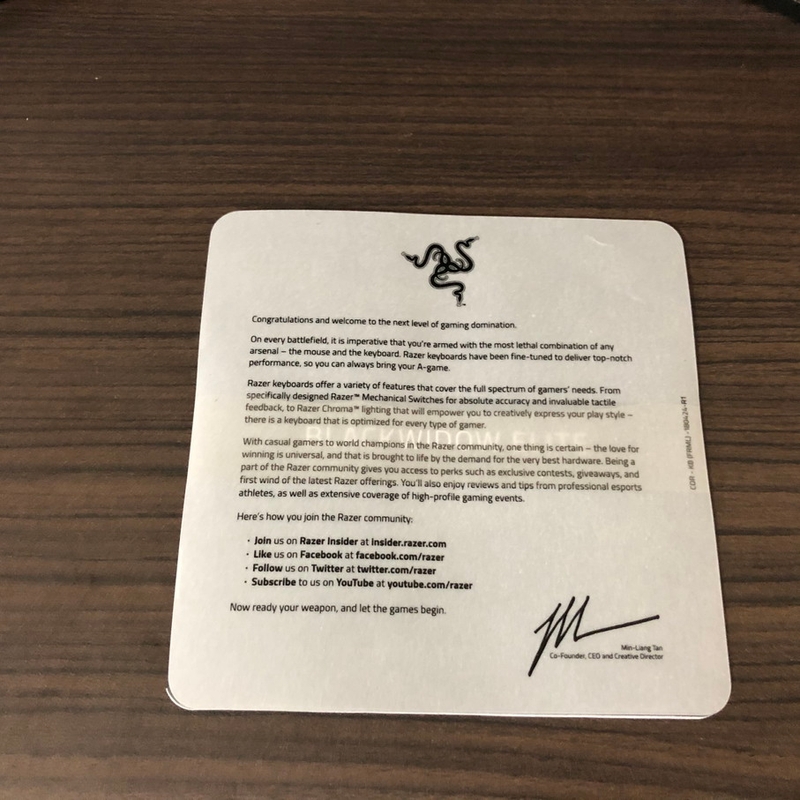

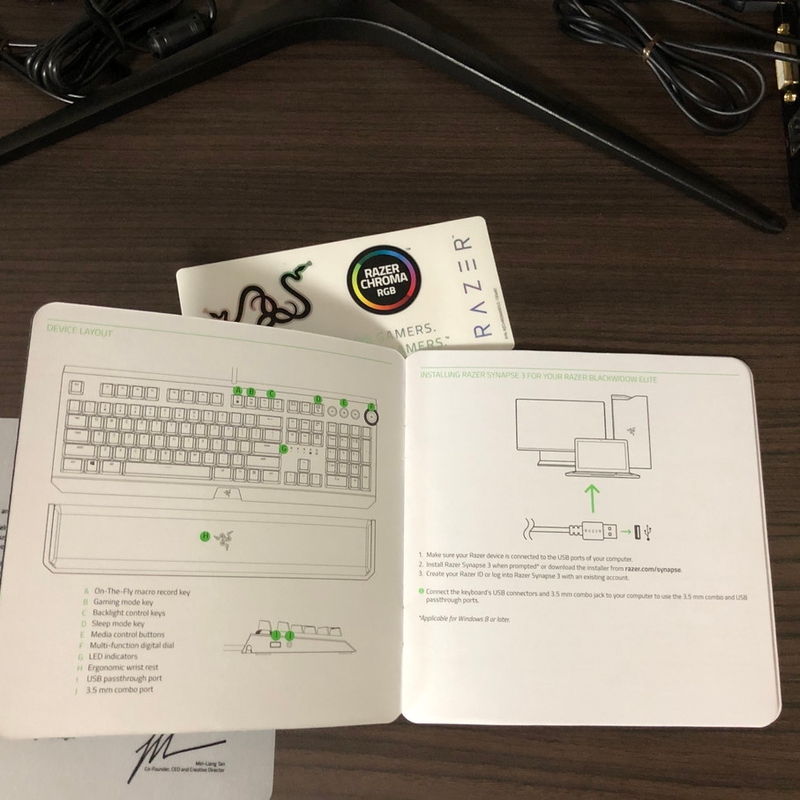
Razer BlackWidow Elite本体を取り出すとこのようになります。

更に取り出すとRazer BlackWidow Elite本体とリストレストが出てきます。

リストレストの表面は革になっており、高級感がある見た目となっています。

Razer BlackWidow Elite本体はこのようになっています。

Razer BlackWidow Elite本体の左側面にはUSBとオーディオを接続するための端子があります。

配線はUSB二つとオーディオ端子に分かれています。
全てをPCに接続すると、Razer BlackWidow Elite本体の左側面からUSB、オーディオを接続することができるようになります。

USB端子は緑になっていて、Razerぽさを感じます。
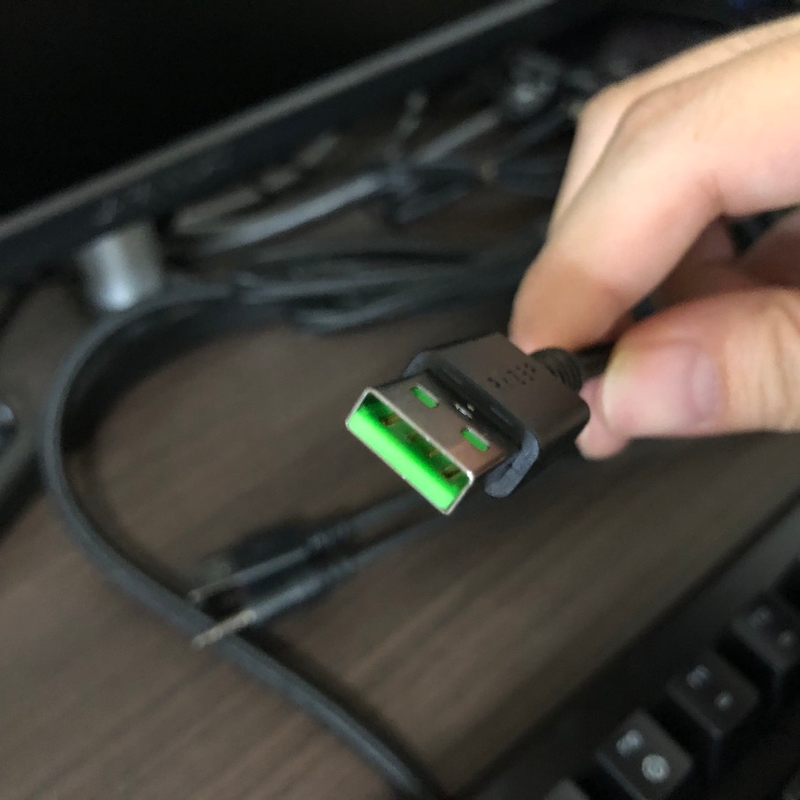
Razer BlackWidow Elite本体の裏面は配線を左、中央、右に誘導できるようになっています。
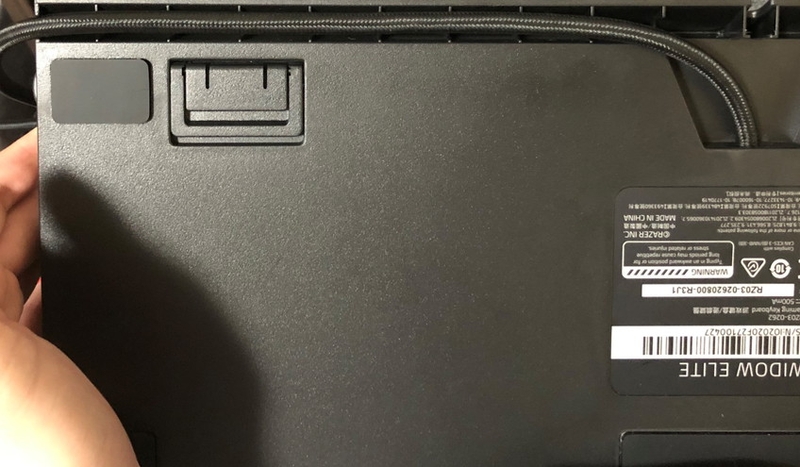
PCに接続すると、バックライトが様々な色に少しずつ変わっていきます。
中央についたRazerのロゴが光るのもかっこいいですね!


Razer BlackWidow Elite本体とリストレストをくっつけた状態がこちらになります。
本体中央のRazerロゴが見えなくなるのが少し残念ですが、リストレストをつけると高級感があがりますね!

以上が開封の様子です。
いつも思うのですが、新しく買ったものの開封ってすごくワクワクしますよね!
まとめ
Razer BlackWidowシリーズの機能紹介、レビューをしましたが、この記事を参考にみなさんに合うものが見つかれば幸いです♪
Razer製の製品はコンセプトがしっかりしていて、PCデスクが映えるので、とてもおすすめの製品です。

Razer BlackWidow Lite JP Mercury White オレンジ軸
Razer BlackWidow Lite JP Mercury White メカニカルキーボード 静音 オレンジ軸 テンキーレス 日本語配列 【日本正規代理店保証品】 RZ03-02640800-R3J1

Razer BlackWidow V3 Tenkeyless JP Yellow Switch
Razer ゲーミングキーボード テンキーレス BlackWidow V3 Tenkeyless JP - Yellow Switch メカニカル イエロー軸 クリアハウジング Chroma RGB 高耐久アルミ製トッププレート 印字の消えないABS キーキャップ 日本語 JP配列 【日本正規代理店保証品】 RZ03-03491900-R3J1

Razer BlackWidow V3 JP Green Switch
Razer BlackWidow V3 JP Green Switch ゲーミングキーボード メカニカル グリーン軸 Chroma RGB 日本語配列 【日本正規代理店保証品】 RZ03-03541400-R3J1

Razer BlackWidow V3 JP Yellow
Razer BlackWidow V3 JP Yellow Switch ゲーミングキーボード メカニカル イエロー軸 Chroma RGB 日本語配列 【日本正規代理店保証品】 RZ03-03542300-R3J1

Razer Blackwidow V3 Pro JP Green Switch
Razer Blackwidow V3 Pro JP Green Switch ワイヤレス ゲーミングキーボード メカニカル グリーン軸 Chroma RGB 日本語配列 【日本正規代理店保証品】 RZ03-03531300-R3J1

Razer Blackwidow V3 Pro JP Yellow Switch
Razer Blackwidow V3 Pro JP Yellow Switch ワイヤレス ゲーミングキーボード メカニカル イエロー軸 Chroma RGB 日本語配列 【日本正規代理店保証品】 RZ03-03532000-R3J1